Biến Windows thành Mac OS, dùng giao diện Mac trên máy tính Windows 10
Bạn đã quá chán với giao diện Windows, hãy biến Windows thành Mac OS với thủ thuật cực kỳ đơn giản sau đây. Không cần quá nhiều bước để có thể biến Windows thành Mac OS.
Bài viết liên quan
- Tạo ổ USB cài đặt Windows 10 trên Mac OS X
- Windows 10 và OS X, hệ điều hành nào hơn?
- Cách chạy ứng dụng Windows trên MAC OS
- Đã có thể cài Windows 10 lên hệ điều hành Mac OS X
- Kích hoạt Compact OS trên Windows 10
Biến Windows thành Mac OS sẽ giúp cho những ai đã chán với giao diện của Windows rồi hoặc là không có điều kiện mua Macbook nhưng vẫn muốn sở hữu giao diện Mac OS. Điều đặc biệt là với cách biến Windows thành Mac OS này bạn có thể áp dụng cho mọi hệ điều hành phổ biến hiện nay trên máy tính như Windows 10, 8 hay Windows 7.

Và để biến Windows thành Mac OS thì trong bài viết này friend.com.vn sử dụng phần mềm macOS Transformation Pack, phần mềm giúp bạn cài theme cho Windows 10, 8, 7 với giao diện macOS hoàn toàn miễn phí hiện nay. có rất nhiều tính năng cho bạn lựa chọn để cài theme cho Windows 10 này và hãy xem kĩ hướng dẫn dưới đây để biết chi tiết chúng là gì nhé.
Hướng dẫn biến Windows thành Mac OS
Cấu hình yêu cầu:
CPU: Core i3 2.5 ghz trở lên ( càng cao càng tốt )RAM: 4 GB trở lên.HDD: Bộ nhớ trống 1 GBOS: Windows 10, 8, 7, XP
Tải macOS Transformation Packtại đây.
Bước 1: Sau khi tải hoàn tất chúng ta tiến hành cài macOS Transformation Pack để biến Windows thành Mac OS.
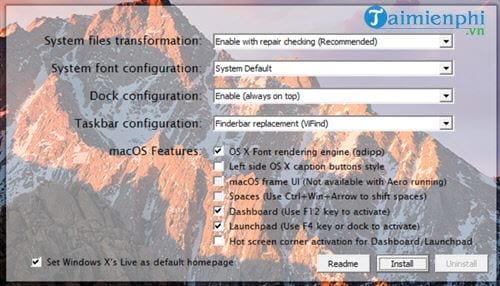
– System file tranformation: Đồng ý biến đổi các file hệ thống sang Mac OS.- System font configuration: Thay đổi font hệ thống.- Doc configuration: Hiển thị dock trên desktop.- Taskbar configuration: Cài đặt giao diện taskbar.
Và ngoài ra còn một vài tính năng khác nhưng bạn hãy cứ để như vậy rồi nhấn Install để cài đặt nhé. Quá trình này sẽ mất khoảng 1 đến 2 phút thôi.

Bước 2: Sau đó hệ thống yêu cầu bạn khởi động lại máy để hoàn tất quá trình biến Windows thành Mac OS.
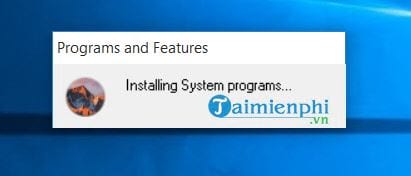
Ngay sau đó vào lại bạn sẽ thấy giao diện Windows đã được thay thế hoàn toàn bằng macOS Transformation Pack.
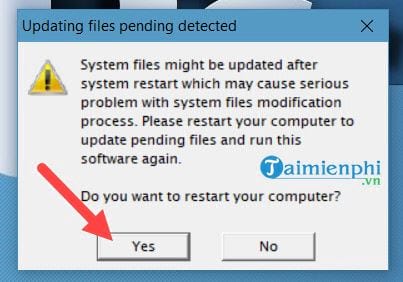
Một số ứng dụng được thay đổi icon sang Mac OS.
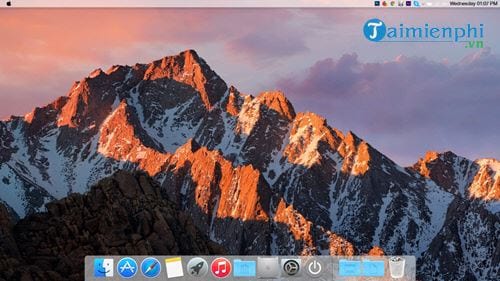
Ngay thậm trí cả Explorer cũng vậy, mặc dù chưa hoàn toàn thay đổi hết.
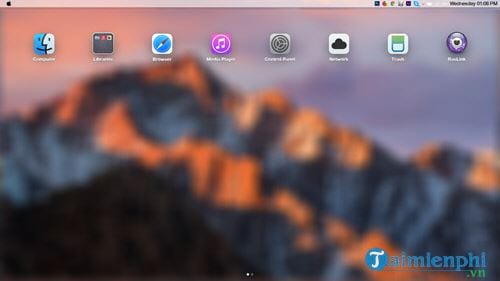
Trong Control Panel ít nhiều cũng đã thay đổi giao diện khi biến Windows thành Mac OS.
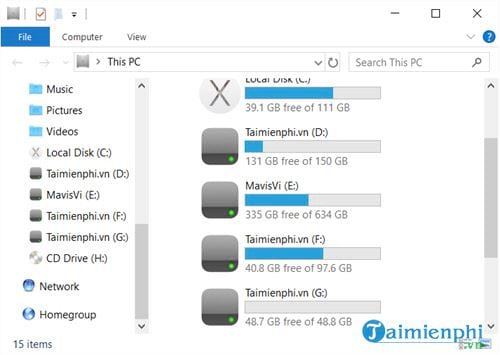
Giao diện lướt web theo đúng kiểu Mac OS.
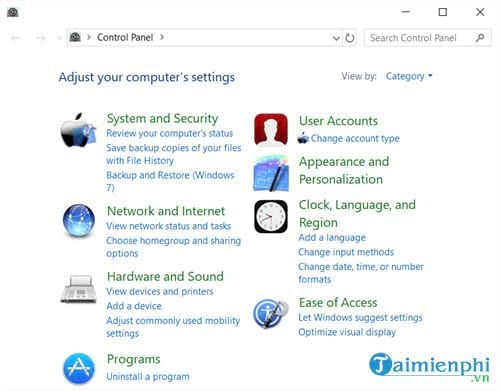
Chúng ta có thể tận dụng Taskbar nhiều hơn khi sử dụng giao diện này.
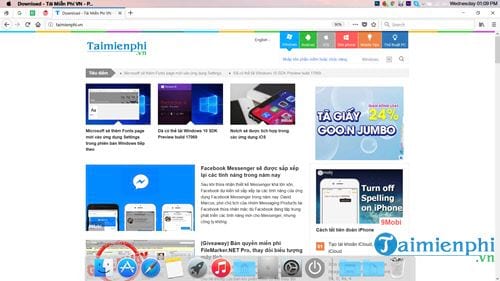
Như vậy là chúng ta đã hoàn tất việc biến Windows thành Mac OS rồi đấy, bạn thấy giao diện mac OS thế nào, rất đẹp có phải không. Đây cũng là giải pháp khá hay cho những ai đam mê Mac OS nhưng lại không có điều kiện để sử dụng nó.
- Share CrocoBlock key trọn đời Download Crocoblock Free
- Cung cấp tài khoản nghe nhạc đỉnh cao Tidal Hifi – chất lượng âm thanh Master cho anh em mê nhạc.
- Highlight Cover & Logo Maker – Ảnh nỗi bật cho Story Insta, Facebook Ứng dụng,Ảnh & Video
- Tại sao gặp lỗi lỗi không mở được zalo trên máy tính, cách khắc phục là gì?
- Cách xóa sạch dữ liệu và bộ nhớ ứng dụng trên điện thoại Android – friend.com.vn
- Cách khắc phục lỗi Disk I/O trong Windows – QuanTriMang.com
- Mã vạch 400 của nước nào?
Bài viết cùng chủ đề:
-
Cách đặt iPhone/iPad vào chế độ DFU để khôi phục – QuanTriMang.com
-
Share Acc Vip Fshare 2018 – Tài Khoản Fshare Vip Tốc Độ Cao
-
Hướng dẫn cách lấy dữ liệu từ điện thoại chết nguồn
-
Cách cài Ubuntu song song với Windows 10, 8, 7 UEFI và GPT
-
[Update 2021] Cách giảm dung lượng ảnh trên điện thoại
-
“Tất tần tật” kinh nghiệm mua vé máy bay bạn không nên bỏ qua!
-
Khuyến mãi hấp dẫn cho Tân sinh viên 2016 mạng Viettel
-
4 cách định vị Zalo người khác đang ở đâu, tìm vị trí qua Zalo
-
Diện chẩn Điều khiển liệu pháp Bùi Quốc Châu
-
Top 3 phần mềm diệt virus miễn phí cho WinPhone
-
Sửa lỗi Full Disk 100% trên Windows với 14 thủ thuật sau – QuanTriMang.com
-
【Kinh tế tri thức là gì】Giải pháp phát triển Kinh tế tri thức ở Việt Nam
-
Chia sẻ tài khoản VIP hdonline gia hạn liên tục | kèm video hướng dẫn
-
Đăng ký cctalk, tạo nick TalkTV chat và nghe hát online
-
Top phần mềm kiểm tra tốc độ thẻ nhớ tốt nhất 2021
-
Cách máy bay cất cánh không phải ai cũng biết – Báo Công an Nhân dân điện tử






